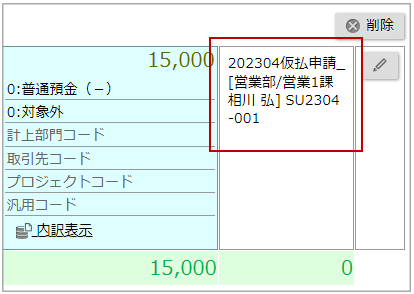- トップ
- 経費精算
仕訳する
経費精算機能では、経費申請・仮払申請・振込データなどを元に仕訳データを作成します。
作成された仕訳データはCSV形式で出力し、会計ソフトの仕訳伝票としてインポートできます。
仕訳の流れ
| 準備する | 経費精算の仕訳機能を利用するためには、以下のシステム設定が必要です。 システム設定マニュアル「NI Collabo 360」の該当ページを参考に、自社に合わせた設定を行ってください。
|
|---|

| 精算する | 申請されてきた経費申請の確認・修正を行い、処理状態を処理済・支払済などに更新します。 経費申請を精算する 経費申請を精算する
|
|---|

| 仕訳する | 仕訳タブの各画面から仕訳データを作成します。 経費精算機能で作成できる仕訳 経費精算機能で作成できる仕訳
|
|---|

| 仕訳データを出力する |
会計ソフトに取り込むため、作成した仕訳データをCSV形式で出力します。 仕訳データを出力する 仕訳データを出力する
|
|---|
経費精算機能で作成できる仕訳
仕訳タブの各画面から作成される仕訳と、前提となる経費申請での入力について説明します。
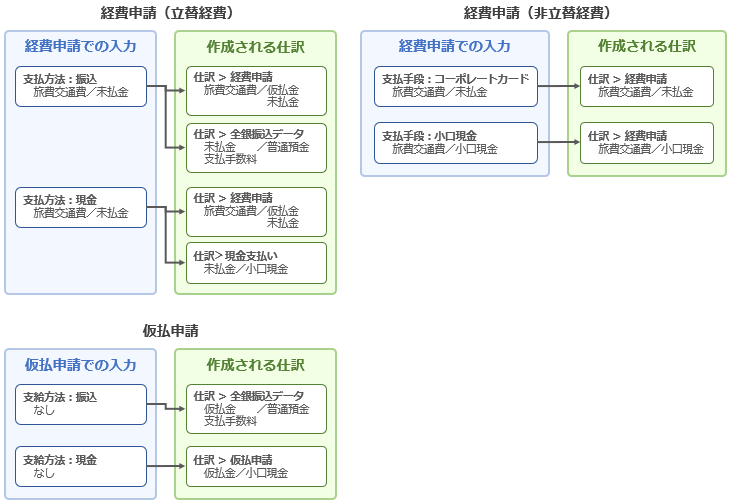
仕訳>経費申請
「旅費交通費/未払金」といった費用計上の仕訳を作成します。
 経費申請を仕訳する
経費申請を仕訳する
- 経費申請では貸方に未払金を入力しておき、月内で支払まで済ませる場合でもいったん未払金として計上します。
後述する画面で「未払金/普通預金」といった仕訳を作成することで、未払金が月内に相殺されるという仕様になっています。 - 借方は、経費申請で指定した科目・税区分で計上します。
- 貸方は、経費申請で指定した科目・税区分で計上します。
計上部門など経費申請に入力項目がないものは、システム設定「未払金の仕訳」で指定した値で計上します。
- 仮払金との相殺がある場合は、自動的に仮払金の減少を示す仕訳が作成されます。
仮払金は、システム設定「仮払金の仕訳」で指定した科目・税区分がセットされます。 - 支払手段がコーポレートカードの経費は、経費精算機能では未払金の計上のみを行います。
「未払金/預金」といった支払仕訳は、会計ソフトで直接入力してください。 - 支払手段が小口現金の場合は貸方に小口現金を入力してください。
小口現金はすでに支払済みの経費になるため、未払金の計上を行いません。

仕訳>仮払申請
「仮払金/小口現金」といった支払仕訳を作成します。
 仮払申請を仕訳する
仮払申請を仕訳する
- この画面で仕訳対象になるのは、支給方法が現金の仮払申請です。
振込の場合は、後述する「仕訳>全銀振込データ」で仮払金の支払の仕訳を作成します。 - 借方は、システム設定「仮払金の仕訳」で指定した科目・税区分で計上します。
- 貸方は、システム設定「現金支払いの仕訳」で指定した科目・税区分で計上します。
補助科目は仮払申請の「小口現金の補助科目」で選択した科目になります。
仕訳>全銀振込データ
「未払金/普通預金」や「仮払金/普通預金」といった支払仕訳を作成します。
 全銀振込データを仕訳する
全銀振込データを仕訳する
- 経費申請から作成した振込データの場合、借方は、経費申請で指定した貸方の科目・税区分で計上します。
計上部門など経費申請に入力項目がないものは、システム設定「未払金の仕訳」で指定した値で計上します。 - 仮払申請から作成した振込データの場合、借方は、システム設定「仮払金の仕訳」で指定した科目・税区分で計上します。
- 経費申請・仮払申請に関わらず、貸方はシステム設定「全銀振込データの仕訳」で指定した科目・税区分で計上します。
- 振込元口座に手数料の設定がある場合、振込手数料の仕訳も自動で作成します。
仕訳>現金支払い
「未払金/小口現金」といった支払仕訳を作成します。
 現金支払いの経費申請を仕訳する
現金支払いの経費申請を仕訳する
- 仕訳の対象となるのは、支払方法に現金を指定した経費申請です。
- 借方は、経費申請で指定した貸方の科目・税区分で計上します。
- 貸方は、システム設定「現金支払いの仕訳」で指定した科目・税区分で計上します。
仕訳>カード利用明細
クレジットカード会社が発行する利用明細を取り込んで仕訳を入力する画面です。
画面で入力した内容を、そのまま仕訳出力の画面に転記します。
システム設定「基本設定」で「カード利用明細の仕訳」を利用しないに設定している場合は表示されません。
 カード利用明細を仕訳する
カード利用明細を仕訳する
経費申請を仕訳する
- 1.メニューパレットより、
 経費精算アイコンをクリックします。
経費精算アイコンをクリックします。
「経費精算(申請)」画面が表示されます。
 経費精算申請画面
経費精算申請画面 - 2.「仕訳」タブを選択し「経費申請」タブを選択します。
経費申請の一覧が表示されます。
- 3.対象とする経費申請を選択します。
- 4.仕訳の集約の単位を指定して、
 ボタンをクリックします。
ボタンをクリックします。
画面の詳細は
 仕訳(経費申請タブ)ビュー
を参照ください。
仕訳(経費申請タブ)ビュー
を参照ください。
カード利用明細を仕訳する
- 1.メニューパレットより、
 経費精算アイコンをクリックします。
経費精算アイコンをクリックします。
「経費精算(申請)」画面が表示されます。
 経費精算申請画面
経費精算申請画面 - 2.「仕訳」タブを選択し「カード利用明細」タブを選択します。
カード利用明細の一覧が表示されます。
- 3.対象とするカード利用明細を選択し勘定科目などを設定します。
- 4.仕訳の集約の単位を選択して、
 ボタンをクリックします。
ボタンをクリックします。
画面の詳細は
 仕訳(カード利用明細タブ)ビュー
を参照ください。
仕訳(カード利用明細タブ)ビュー
を参照ください。
仮払申請を仕訳する
- 1.メニューパレットより、
 経費精算アイコンをクリックします。
経費精算アイコンをクリックします。
「経費精算(申請)」画面が表示されます。
 経費精算申請画面
経費精算申請画面 - 2.「仕訳」タブを選択し「仮払申請」タブを選択します。
仮払申請の一覧が表示されます。
- 3.対象とする仮払申請を選択します。
- 4.仕訳の集約の単位を指定して、
 ボタンをクリックします。
ボタンをクリックします。
画面の詳細は
 仕訳(仮払申請タブ)ビュー
を参照ください。
仕訳(仮払申請タブ)ビュー
を参照ください。
全銀振込データを仕訳する
- 1.メニューパレットより、
 経費精算アイコンをクリックします。
経費精算アイコンをクリックします。
「経費精算(申請)」画面が表示されます。
 経費精算申請画面
経費精算申請画面 - 2.「仕訳」タブを選択し「全銀振込データ」タブを選択します。
全銀振込データの一覧が表示されます。
- 3.対象とする全銀振込データを選択します。
- 4.仕訳の集約の単位を選択して、
 ボタンをクリックします。
ボタンをクリックします。
画面の詳細は
 仕訳(全銀振込データタブ)ビュー
を参照ください。
仕訳(全銀振込データタブ)ビュー
を参照ください。
現金支払いの経費申請を仕訳する
- 1.メニューパレットより、
 経費精算アイコンをクリックします。
経費精算アイコンをクリックします。
「経費精算(申請)」画面が表示されます。
 経費精算申請画面
経費精算申請画面 - 2.「仕訳」タブを選択し「現金支払い」タブを選択します。
支払方法で現金が指定された経費申請の一覧が表示されます。
- 3.対象とする経費申請を選択します。
- 4.計上日を選択し、
 ボタンをクリックします。
ボタンをクリックします。
画面の詳細は
 仕訳(現金支払い)ビュー
を参照ください。
仕訳(現金支払い)ビュー
を参照ください。
仕訳データを出力する
- 1.メニューパレットより、
 経費精算アイコンをクリックします。
経費精算アイコンをクリックします。
「経費精算(申請)」画面が表示されます。
 経費精算申請画面
経費精算申請画面 - 2.「仕訳」タブを選択し「仕訳出力」タブを選択します。
仕訳データが一覧表示されます。
- 3.対象とする仕訳を選択します。
未選択の場合は、一覧に表示されているすべての仕訳データが出力対象です。
- 4.仕訳出力書式を選択して、
 ボタンをクリックします。
ボタンをクリックします。
仕訳データファイルがダウンロードされ、対象となった仕訳は作成済みとなります。
書式を変更する場合は仕訳出力書式設定ダイアログを開いて設定します。
詳細は
 仕訳出力書式について を参照してください。
仕訳出力書式について を参照してください。
仕訳を削除する
- 1.メニューパレットより、
 経費精算アイコンをクリックします。
経費精算アイコンをクリックします。
「経費精算(申請)」画面が表示されます。
 経費精算申請画面
経費精算申請画面 - 2.「仕訳」タブを選択し「仕訳出力」タブを選択します。
仕訳データが一覧表示されます。
- 3.対象とする仕訳の
 ボタンをクリックして仕訳を削除します。
ボタンをクリックして仕訳を削除します。
補足
- 一括で仕訳を削除する場合は、対象の仕訳を選択して、
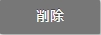 ボタンをクリックします。
ボタンをクリックします。
まとめて仕訳を削除できます。 - 同じ経費申請から作成された仕訳が複数あり、いずれかの仕訳を削除する場合は、別の仕訳も削除されます。
「削除される仕訳の一覧」リンクから削除される仕訳をご確認後、削除してください。
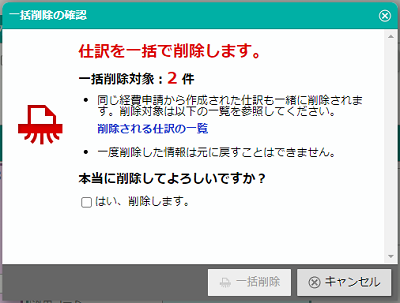
仕訳(経費申請タブ)ビュー
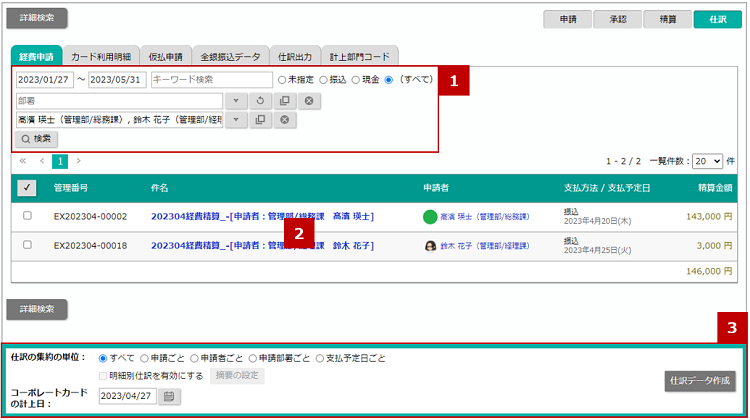
 検索条件
検索条件
| 項目名 | 説明 |
|---|---|
| 支払予定日 | 表示したい経費申請の支払予定日を直接入力またはカレンダーで指定します。 |
| キーワード | 空白区切りで複数キーワードで検索できます(部分一致のOR検索)。 キーワード検索の対象は以下のとおりです。 経費申請 … 件名、管理番号、備考、精算担当記入欄 経費 … 経費件名、経費カテゴリー名、メモ、メモ2、借方勘定科目、経費番号 |
| 支払方法 | 表示したい経費申請の支払方法を指定します。 |
| 部署・社員 | 表示したい経費申請の申請者および申請時部署を指定します。 |
 |
検索を実行します。 |
 経費申請一覧
経費申請一覧
| 項目名 | 説明 |
|---|---|
| チェックボックス | 経費申請を選択するチェックボックスです。 |
| 管理番号 | 経費申請の管理番号が表示されます。 |
| 件名 | 経費申請の件名。クリックすると経費申請フォームが開きます。 |
| 申請者 | 経費申請の申請者氏名と部署名が表示されます。 |
| 支払方法 / 支払予定日 | 経費申請の支払方法と支払予定日が表示されます。 |
| 精算金額 | 経費申請の精算金額が表示されます。 非立替金額がある場合、精算金額の下に表示されます。 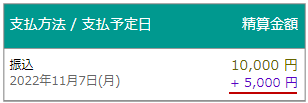 ※この精算金額は ※仮払精算分の金額差引はされていません。 |
補足
- 一覧に表示される経費申請は次の条件に合致するものが対象です。
- 処理状態が、処理済、支払済、振込済、精算済のいずれか。
- まだ仕訳されていない。
 フッター
フッター
| 項目名 | 説明 | ||||||||||||
|---|---|---|---|---|---|---|---|---|---|---|---|---|---|
| 仕訳の集約の単位 |
仕訳の集約の単位は、仕訳の「取引行」の区切りを指定するものです。 取引行は、一般的な会計ソフトの仕訳伝票に該当します。 仕訳伝票を区切りたい単位で、集約の単位を指定してください。
|
||||||||||||
| 明細別仕訳を有効にする |
借方の勘定科目を集約するか、経費をそのまま明細別に仕訳するかを指定します。 チェックを入れて仕訳すると、システム設定の経費カテゴリー設定で「明細別仕訳」が指定されているカテゴリの仕訳は勘定科目ごとに集約されなくなります。 経費1行ごとの貸借になるので、それぞれの摘要に経費の詳細情報を含められるようになります。 初期状態はチェックが入っていません。 ※仕訳の集約が「借方・貸方を集約する」かつ明細別仕訳が指定された経費カテゴリーが存在する場合、表示されます。 例1:明細別仕訳を有効にせず仕訳した場合 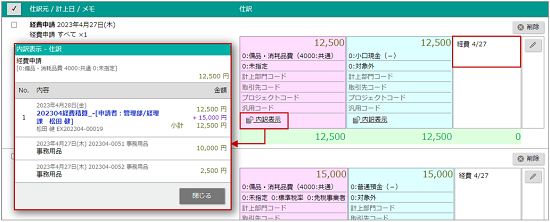 例2:明細別仕訳を有効にして仕訳した場合 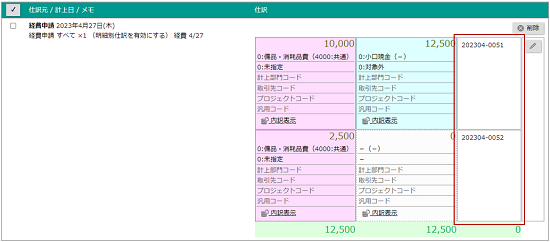 明細別仕訳を有効にした場合、メモ欄の内容末尾に「(明細別仕訳を有効にする)」と、経費の日付け範囲が追加されます。 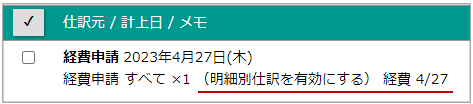
|
||||||||||||
 |
ボタンをクリックすると、ダイアログを開き摘要の設定を確認できます。 経費カテゴリーごとに転記の内容を指定できます。 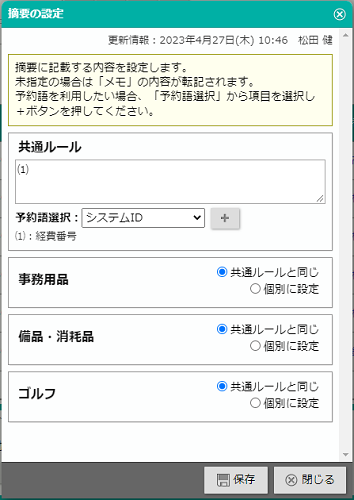 ※システム設定の経費カテゴリー設定で、明細別仕訳が指定されているカテゴリーが対象です。 ただし「借方・貸方を集約する」以外の場合は、全経費カテゴリーが対象になります。 転記したい内容の予約語を予約語選択から選択し、  ボタンをクリックすると、摘要欄に反映されます。 ボタンをクリックすると、摘要欄に反映されます。予約語は最大20個まで使用できます。 予約語以外にも手入力可能です。 ※摘要内容を未指定の場合は経費の「メモ」の内容が転記されます ※仕訳の集約が「借方・貸方を集約する」に設定されている場合、明細別仕訳が指定された経費カテゴリーがなければボタンは非活性になります。 |
||||||||||||
| コーポレートカードの計上日 | コーポレートカードを仕訳データ作成したときの計上日を入力します。(初期値:当日) ※「コーポレートカードの仕訳」を「利用する」に設定されている場合、表示されます。 |
||||||||||||
 |
選択した対象から仕訳データを作成します。 登録完了した選択した対象は仕訳済みとなるので一覧上から消えていきます。 ※  仕訳出力ビュー 上で作成済みの該当の仕訳を削除すると仕訳をやり直せます。 仕訳出力ビュー 上で作成済みの該当の仕訳を削除すると仕訳をやり直せます。
|
補足
- 仕訳データ作成をすると、計上部門などで按分指定のある経費の金額が按分されます。
按分時の端数は切り捨てで、金額誤差は最も按分率の高い按分先で調整されます。
同率だった場合は表示されている最初の按分先で調整されます。 - 一度に最大200件まで仕訳の対象にできます。
仕訳(カード利用明細)ビュー
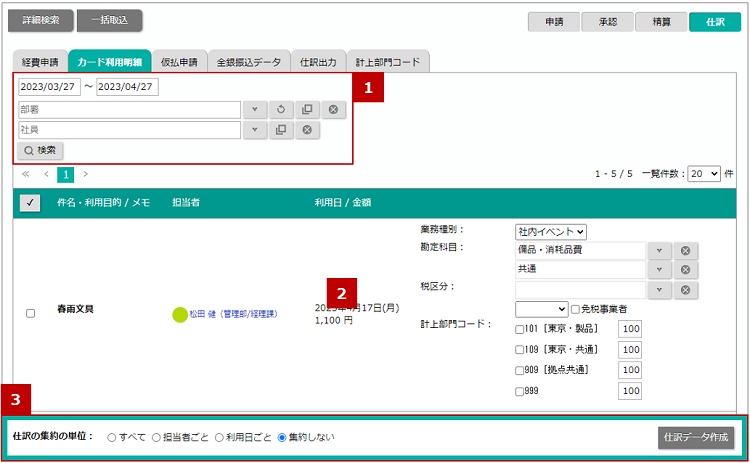
 検索条件・ボタン
検索条件・ボタン
| 項目名 | 説明 |
|---|---|
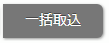 |
仕訳の対象にする会社支払のカード利用明細を取り込むための一括取込(仕訳)を開きます。 カード利用明細のデータはここから取り込みます。 |
| 利用日 | 表示したいカード利用明細の利用日を直接入力またはカレンダーで指定します。 |
| 担当者部署・担当社員 | 表示したいカード利用明細の担当者および担当者部署を指定します。 |
 |
検索を実行します。 |
 カード利用明細一覧
カード利用明細一覧
| 項目名 | 説明 |
|---|---|
| 件名・利用目的 / メモ | カード利用明細の件名・利用目的、メモが表示されます。 |
| 担当者 | カード利用明細の担当者が表示されます。 |
| 利用日 / 金額 | カード利用明細の利用日、金額が表示されます。 |
| 付加情報 | 業務種別と勘定科目・補助科目、税区分、税率区分、経過処置対象、計上部門を指定します。
業務種別 … 仕訳しやすいように利用用途などを識別するために必要に応じてセットします。備忘録です。 勘定科目 … 仕訳時にセットする借方の勘定科目・補助科目。 税区分 … 仕訳時にセットする借方の税区分、税率区分、経過処置対象。 計上部門 … 仕訳時にセットする借方の計上部門と按分率。按分率を指定する場合は合計で100にする必要があります。 ※計上部門はシステム設定の「社員別の計上部門設定」で割り当てられたものが表示されます。 勘定科目、税区分、計上部門を省略して仕訳して、仕訳出力ビューであとから編集することもできます。 |
 フッター
フッター
| 項目名 | 説明 | ||||||||||
|---|---|---|---|---|---|---|---|---|---|---|---|
| 仕訳の集約の単位 |
仕訳の集約の単位は、仕訳の「取引行」の区切りを指定するものです。
取引行は、一般的な会計ソフトの仕訳伝票に該当します。 仕訳伝票を区切りたい単位で、集約の単位を指定してください。
|
||||||||||
 |
選択した対象から仕訳データを作成します。 登録完了した選択した対象は仕訳済みとなるので一覧上から消えていきます。 ※  仕訳出力ビュー 上で作成済みの該当の仕訳を削除すると仕訳をやり直せます。 仕訳出力ビュー 上で作成済みの該当の仕訳を削除すると仕訳をやり直せます。
|
補足
- 仕訳データ作成をすると、計上部門で按分指定のあるカード利用明細の金額が按分されます。
按分時の端数は切り捨てで、金額誤差は最も按分率の高い按分先で調整されます。
同率だった場合は表示されている最初の按分先で調整されます。 - 一度に最大200件まで仕訳の対象にできます。
仕訳(仮払申請)ビュー
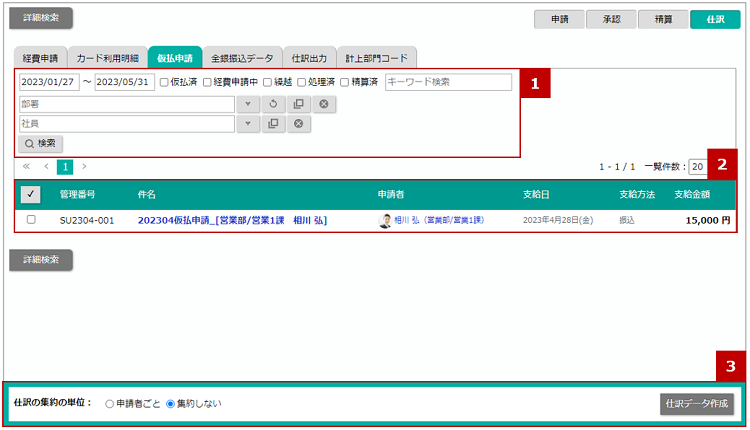
 検索条件・ボタン
検索条件・ボタン
| 項目名 | 説明 |
|---|---|
| 支給日 | 表示したい仮払申請の支給日を直接入力またはカレンダーで指定します。 |
| 処理状態 | 表示したい仮払申請の処理状態を選択します。 |
| キーワード | 空白区切りで複数キーワードで検索できます(部分一致のOR検索)。 キーワード検索の対象は以下のとおりです。 仮払申請 … 件名、管理番号、備考、精算担当記入欄 |
| 申請者部署・申請社員 | 表示したい仮払申請の申請者および申請部署を指定します。 |
 |
検索を実行します。 |
 仮払申請一覧
仮払申請一覧
| 項目名 | 説明 |
|---|---|
| 管理番号 | 仮払申請の管理番号が表示されます。 |
| 件名 | 仮払申請の件名が表示されます。 |
| 申請者 | 仮払申請の申請者が表示されます。 |
| 支給日 | 仮払金の支給日が表示されます。 |
| 支給方法 | 仮払金の支給方法が表示されます。 |
| 支給金額 | 仮払金の支給金額が表示されます。 |
 フッター
フッター
| 項目名 | 説明 | ||||||
|---|---|---|---|---|---|---|---|
| 仕訳の集約の単位 |
仕訳の集約の単位は、仕訳の「取引行」の区切りを指定するものです。
取引行は、一般的な会計ソフトの仕訳伝票に該当します。 仕訳伝票を区切りたい単位で、集約の単位を指定してください。
|
||||||
 |
選択した対象から仕訳データを作成します。 登録完了した選択した対象は仕訳済みとなるので一覧上から消えていきます。 ※  仕訳出力ビュー 上で作成済みの該当の仕訳を削除すると仕訳をやり直せます。 仕訳出力ビュー 上で作成済みの該当の仕訳を削除すると仕訳をやり直せます。
|
補足
- 一度に最大200件まで仕訳の対象にできます。
仕訳(全銀振込データ)ビュー
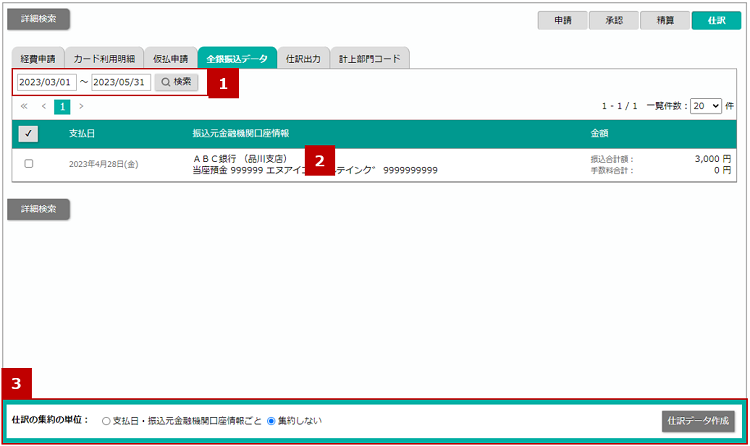
 検索条件・ボタン
検索条件・ボタン
| 項目名 | 説明 |
|---|---|
| 支払日 | 表示したい全銀振込データの支払日を直接入力またはカレンダーで指定します。 |
 |
検索を実行します。 |
 全銀振込データ一覧
全銀振込データ一覧
| 項目名 | 説明 |
|---|---|
| 支払日 | 全銀振込データの振込日が表示されます。 |
| 振込元金融機関口座情報 | 全銀振込データの金融機関名や口座情報が表示されます。 |
| 金額 | 振込金額が表示されます。 手数料あればその合計金額も表示されます。 |
 フッター
フッター
| 項目名 | 説明 | ||||||
|---|---|---|---|---|---|---|---|
| 仕訳の集約の単位 |
仕訳の集約の単位は、仕訳の「取引行」の区切りを指定するものです。
取引行は、一般的な会計ソフトの仕訳伝票に該当します。 仕訳伝票を区切りたい単位で、集約の単位を指定してください。
|
||||||
 |
選択した対象から仕訳データを作成します。 登録完了した選択した対象は仕訳済みとなるので一覧上から消えていきます。 ※  仕訳出力ビュー 上で作成済みの該当の仕訳を削除すると仕訳をやり直せます。 仕訳出力ビュー 上で作成済みの該当の仕訳を削除すると仕訳をやり直せます。
|
補足
- 一度に最大200件まで仕訳の対象にできます。
仕訳(現金支払い)ビュー
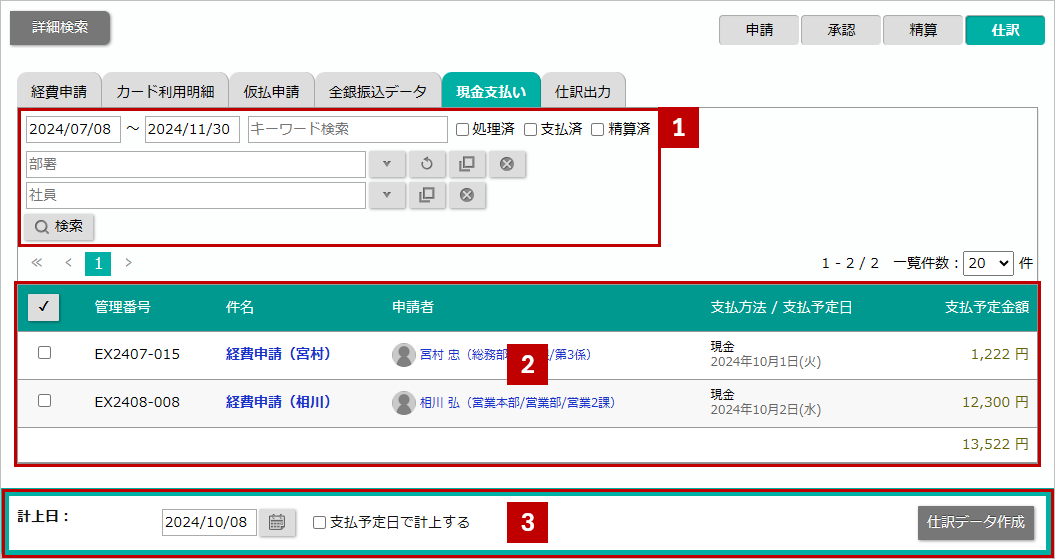
 検索条件・ボタン
検索条件・ボタン
| 項目名 | 説明 |
|---|---|
| 支払予定日 | 表示したい経費申請の支払予定日を直接入力またはカレンダーで指定します。 |
| キーワード検索 | 複数の項目に対してキーワードで検索します。 キーワード検索の対象は以下のとおりです。 経費申請:件名、管理番号、備考、経理用備考 経費:件名、経費カテゴリー、支払先、メモ、メモ2、借方勘定科目、経費番号 ※キーワードをスペース区切った場合、項目間はOR、支払先はANDで検索します。 |
| 処理状態 | 表示したい経費申請の処理状態を選択します。 |
| 申請者 | 表示したい経費申請の申請者を選択します。 |
 |
検索を実行します。 |
 経費申請一覧
経費申請一覧
| 項目名 | 説明 |
|---|---|
| 一覧 | 検索条件に合致した経費申請が一覧表示されます。 |
 フッター
フッター
| 項目名 | 説明 |
|---|---|
| 計上日 | 経費申請を仕訳データ作成したときの計上日を入力します。(初期値:当日) 経費申請で入力した支払予定日のままで計上したい場合は、「支払予定日で計上する」のチェックを入れます。 |
 |
選択した対象から仕訳データを作成します。 仕訳データは経費申請ごとに作成されます。 登録完了した選択した対象は仕訳済みとなるので一覧上から消えていきます。 ※  仕訳出力ビュー 上で作成済みの該当の仕訳を削除すると仕訳をやり直せます。 仕訳出力ビュー 上で作成済みの該当の仕訳を削除すると仕訳をやり直せます。
|
補足
- 一度に最大200件まで仕訳の対象にできます。
仕訳出力ビュー
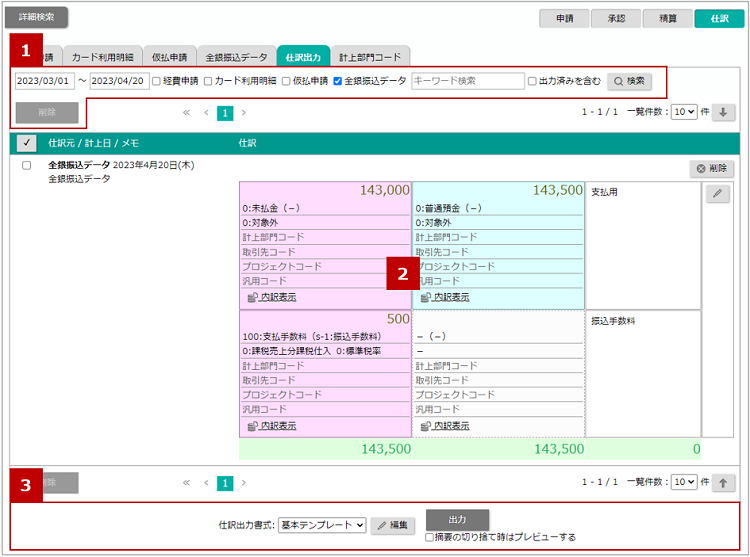
 検索条件・ボタン
検索条件・ボタン
| 項目名 | 説明 |
|---|---|
| 検索条件 | 検索条件を指定し、表示対象を変更できます。 キーワードの検索対象は、以下の通りです。 ・メモ ・摘要 ※キーワードをスペース区切った場合、ANDで検索します。 |
 |
指定した条件で検索を実行します。 |
 |
仕訳データを一括削除します。 仕訳データの作成をやり直したい場合にご利用ください。 |
 仕訳一覧
仕訳一覧
| 項目名 | 説明 |
|---|---|
| 仕訳一覧 | 仕訳データが一覧表示されます。 ※金額は新規に追加操作した場合を除き編集不可です。 ※内訳表示をクリックすると仕訳ごとの内訳が表示されます。 ※借方の金額の合計と貸方の金額の合計に差が生じている場合は警告表示されます。 |
 仕訳出力
仕訳出力
| 項目 | 説明 |
|---|---|
| 仕訳出力書式 | 仕訳を出力する書式を選択します。 テンプレートは追加および編集できます。 追加する場合 登録済みのテンプレートをコピーして作成します。 コピー元のテンプレートを選択して[編集]ボタンをクリックします。 仕訳出力書式ダイアログの[コピーして作成]ボタンをクリックすると、テンプレートが追加されます。 編集する場合 編集するテンプレートを選択して[編集]ボタンをクリックしてください。 各テンプレートや仕訳出力書式ダイアログの詳細は、  仕訳出力書式について を参照してください。 仕訳出力書式について を参照してください。
|
| 摘要の切り捨て時はプレビューする |
チェックを入れると仕訳出力を実行時、仕訳書式に最大文字数の指定がある摘要の出力が含まれている場合、切り捨てられるかチェックします。 切り捨てられる場合には、ダイアログでどのように切り捨てられるか確認できます。 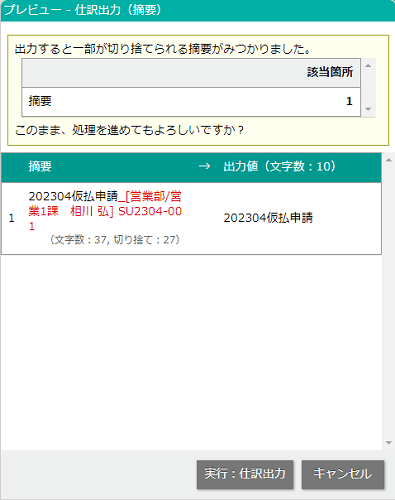 キャンセルすると出力操作を中止します。 そのまま出力する場合は、実行してください。 チェックが入っていても、切り捨てが行われない場合にはダイアログは表示されずに出力が実行されます。 |
仕訳内訳ダイアログ
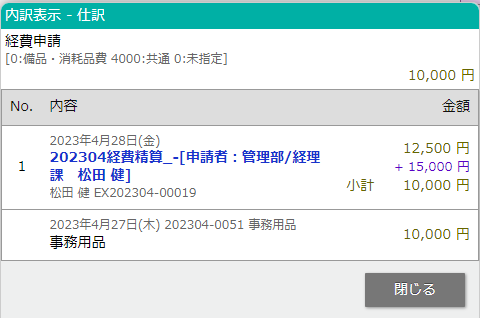
 一覧・ボタン
一覧・ボタン
| 項目名 | 説明 |
|---|---|
| 仕訳元 | 仕訳元を表示します。 |
| No. | 一覧表示上の通し番号を表示します。 |
| 内容 | 仕訳元の内容が表示されます。 |
| 金額 | 対象の金額が表示されます。 |
 |
ダイアログを閉じます。 |